如何在Excel中自動將字母遞增1以獲得下一個字母?
有時在Excel中,您希望用字母而不是數字對專案編號,手動輸入可能非常耗時。我們可以使用自動化流程來獲得結果。當我們增加數字的值時,可以直接使用自動填充柄,但是如果使用自動填充柄增加字母,則不起作用。本教程將幫助您瞭解如何自動將字母遞增1以在Excel中獲得下一個字母。本教程包含兩種方法,一種用於單個字母,另一種用於一組字母。
自動將單個字元的字母遞增1以獲得Excel中的下一個字母
在這種情況下,我們在第一個單元格中輸入“A”,然後在下面的單元格中輸入CHAR公式,然後使用自動填充柄。讓我們來看一個輕鬆的過程,瞭解如何在Excel中自動將字母遞增1以獲得單個字元的下一個字母。
步驟1
讓我們考慮一個新的Excel工作表,並輸入如下所示的第一個字元。
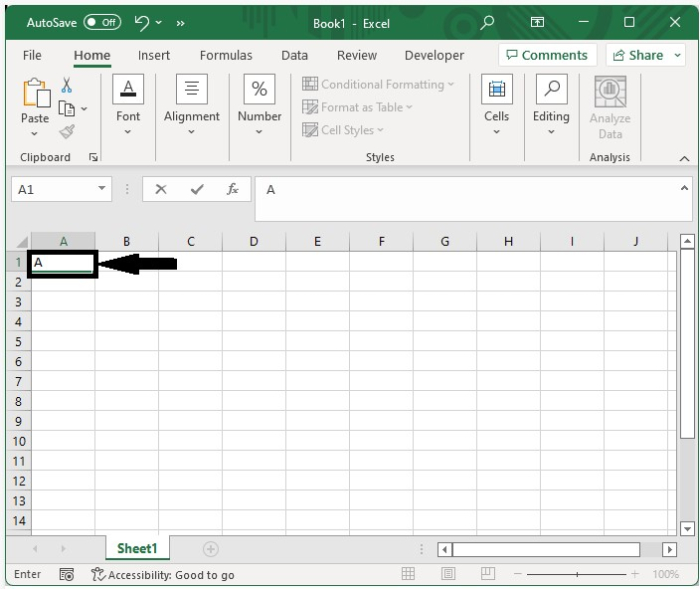
要獲得第一個結果,請單擊下面的單元格,並在公式框中鍵入=CHAR(CODE(A1)+1),然後按Enter鍵。在公式中,A1是已存在資料的地址。

步驟2
現在使用自動填充柄從單元格A2向下拖動,我們的結果將如下圖所示。

自動將多個字元的字母遞增1以獲得下一個字母
在這裡,我們將在第一個單元格中輸入“AA”,使用公式,並使用自動填充柄來完成任務。讓我們來看一個輕鬆的過程,瞭解如何在Excel中自動將字母遞增1以獲得多個字元組合的下一個字母。
步驟1
讓我們考慮一個新的Excel工作表,並輸入如下所示的第一個字元。

步驟2
現在單擊下面的單元格,並將公式輸入為 =IF(RIGHT($A1,1)="Z",CHAR(CODE(LEFT(A1,1))+1),LEFT(A1,1))&CHAR(65+MOD(CODE(RIGHT(A1,1))+1-65,26))到公式框中,然後按Enter鍵以獲得我們的第一個結果。
在公式中,A1是已存在資料的地址。
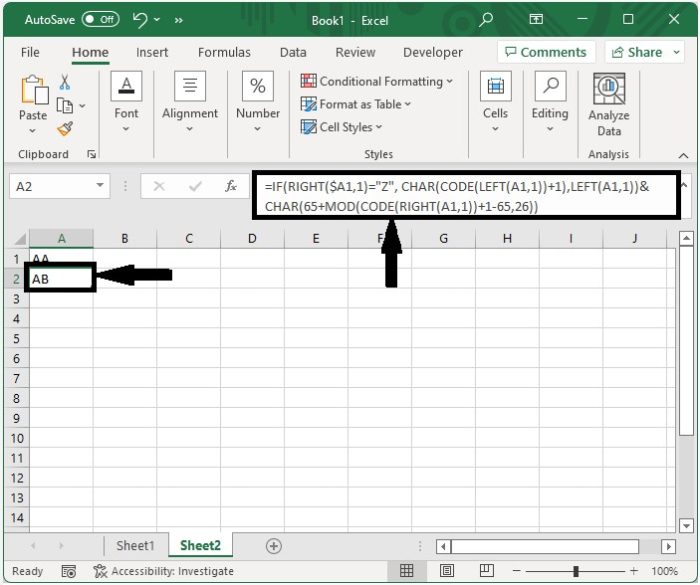
步驟3
我們可以透過從第一個結果向下拖動來獲得所有結果。
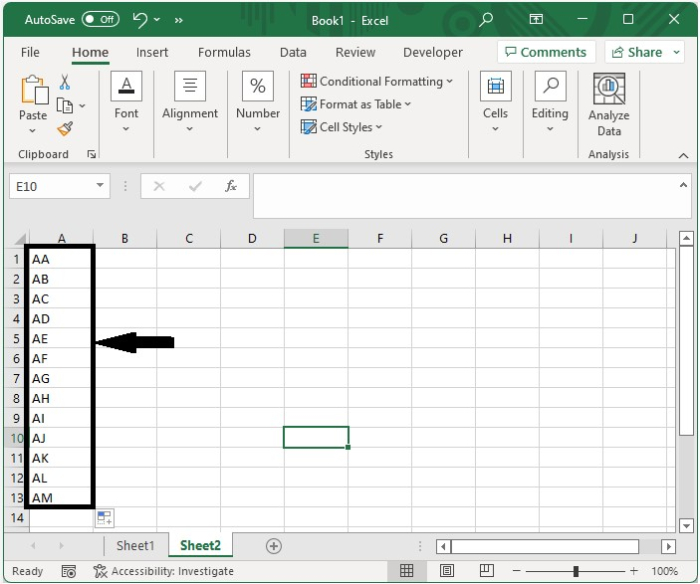
結論
在本教程中,我們使用了一個簡單的示例來演示如何使用Excel透過自動將字母遞增1來突出顯示特定資料集,以獲得單個字元和多個字元組合的下一個字母。


 資料結構
資料結構 網路
網路 關係資料庫管理系統 (RDBMS)
關係資料庫管理系統 (RDBMS) 作業系統
作業系統 Java
Java iOS
iOS HTML
HTML CSS
CSS Android
Android Python
Python C語言程式設計
C語言程式設計 C++
C++ C#
C# MongoDB
MongoDB MySQL
MySQL Javascript
Javascript PHP
PHP